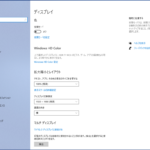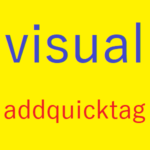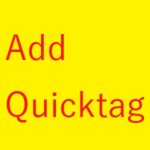こんにちは!瀬尾大作です。
ウィンドウズ(Windows)の初期登録されているプログラムソフト「ペイント」の背景色を変え方を解説します。
「ペイント」の機能は、だいたい感覚的に使うことができると思います。
しかし、
上部中央ちょっと右にある「色2」というものの使い方が分かりずらいです。
というよりは、僕には分かりませんでした。
僕のほかにも、そういう方がおみえじゃないかな~?と思います。
この「色2」というボタンは、背景色に使うもので、背景色を指定することができる機能です。
簡単ですので、ぜひ使いこなしてほしいと思います。
ということで、早速内容に入っていきましょう。
まず、
ウィンドウズ(Windows)の初期画面から、「Windowsアクセサリ」の中の「ペイント」を選択します。
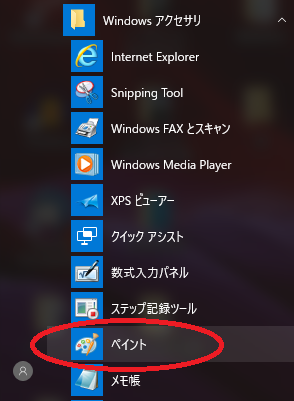
背景色を変える1
上部中央ちょっと右にある「色2」ボタンをクリックして指定します。
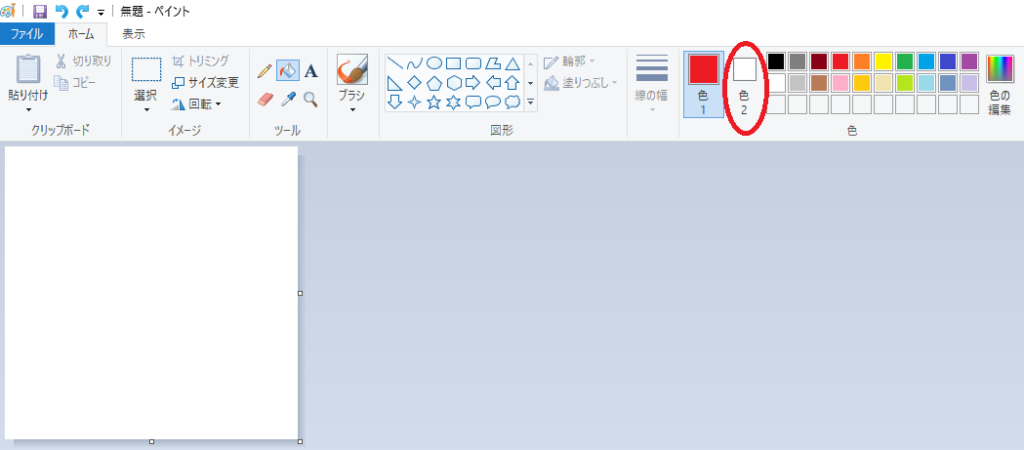
背景色を変える2
背景色を選択します。
何色でもよいのですが、今回は、僕がよく使う黄色を指定します。
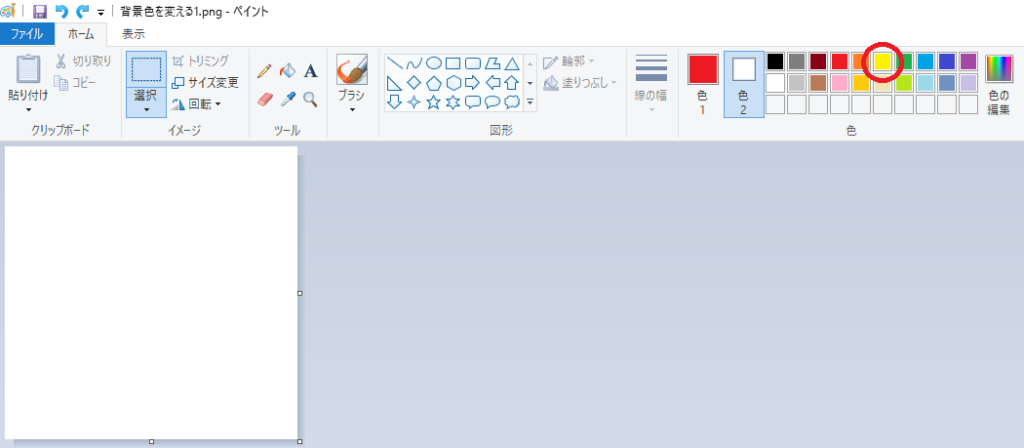
背景色を変える3
次に、バケツのマークをした「塗りつぶし」をクリックします。
カーソルを合わせると「塗りつぶし」が表示されます。
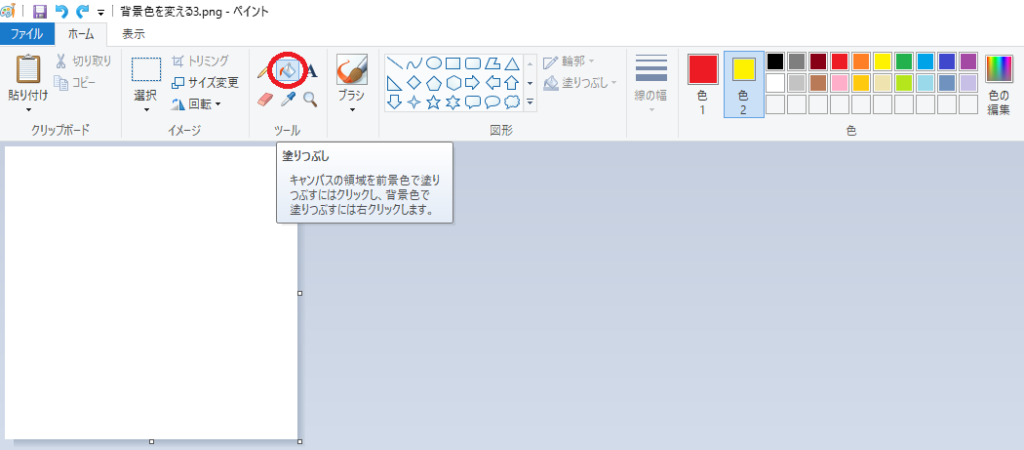
背景色を変える4
そこに、解説も表示されます。
キャンパスの領域を前景色で塗りつぶすにはクリックし、背景色を塗りつぶすには右クリックします。
とあるように、背景色を塗りつぶすには右クリックします。
すると、背景色が変更されて、黄色一色になりました。
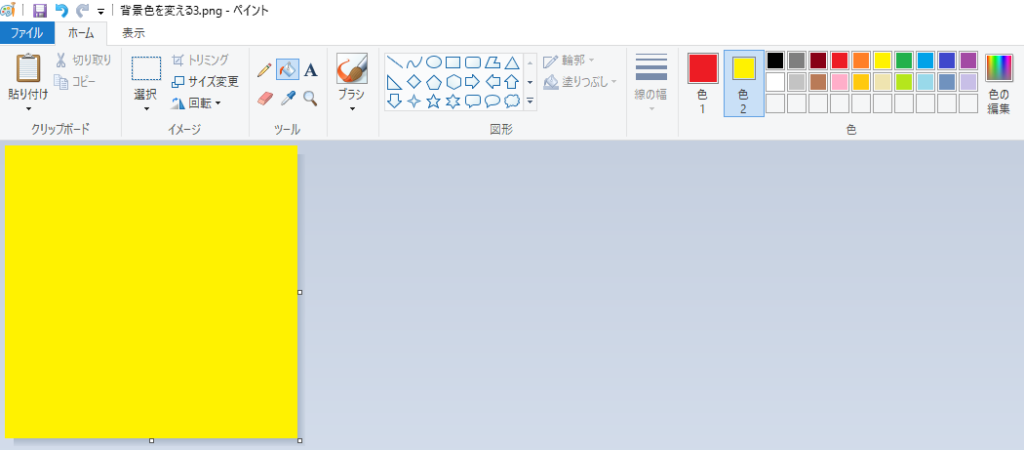
背景色を変える5
これは、あくまでも、背景色ですので、間違いないようにしましょう。
この「黄色の背景」の前景に、絵を書いたり、文字を書いたりすることができます。
それでは、どうも、最後まで読んでいただきまして、ありがとうございました。
また、よろしくお願いいたします。